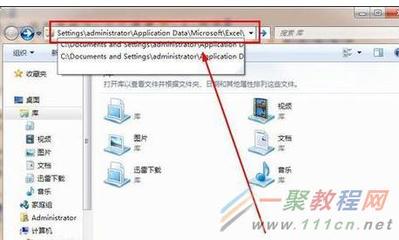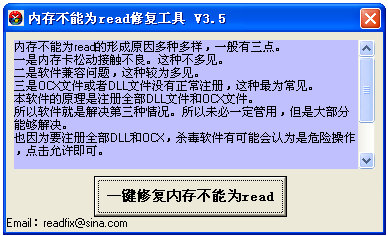域环境下有域由帐号登录电脑时提示“Windows不能加载用户的配置文件,但是用系统的默认配置文件让您登录。详细信息——拒绝访问”,进去在“打印机和传真”文件夹下没有默认打印机,也根本无法设置默认打印机。Excel打印文档时提示没有安装打印机,要求检查其设置,重新安装打印机:
无法设置为默认打印机怎么处理 精——工具/原料Windows
Office
打印机
无法设置为默认打印机怎么处理 精——方法一 通过重建本地帐号配置档恢复无法设置为默认打印机怎么处理 精 1、
根据提示,应该是本地帐号下配置文件损坏导致的,所以思路是通过重建本地帐号来重新配置个人配置文件,从而来解决此问题。
无法设置为默认打印机怎么处理 精 2、
重启电脑,用其它管理员帐号登录电脑,将该帐号重命名;
无法设置为默认打印机怎么处理 精 3、
打开“我的电脑”,并进入系统分区,打开个人帐号目录,如C:Documents and Settings:
无法设置为默认打印机怎么处理 精 4、
如上图,将有问题的帐号重命名,注意不是删除;
无法设置为默认打印机怎么处理 精 5、
或者进入该帐号,将其下的“NTUSER.DAT”和“NTUSER.DAT.LOG”文件都删除掉:
无法设置为默认打印机怎么处理 精 6、
重命名该帐号或删除这两个文件后注销电脑:
无法设置为默认打印机怎么处理 精_无法设置默认打印机
无法设置为默认打印机怎么处理 精 7、
重新以该帐号登陆电脑,登录时出现蓝色的屏幕背景,左上角提示加载和配置进度:
无法设置为默认打印机怎么处理 精 8、
可以发现该帐号登录又重新配置了个人帐号配置档,如上图;
无法设置为默认打印机怎么处理 精 9、
登录后,点击“开始”菜单,选择“打印机和传真”:
无法设置为默认打印机怎么处理 精 10、
在打开的“打印机和传真”文件夹中,我们发现已经有默认打印机图标了:
无法设置为默认打印机怎么处理 精_无法设置默认打印机
无法设置为默认打印机怎么处理 精 11、
添加需要的打印机后,右击目标打印机,选择“设为默认打印机”,能将打印机设置为默认打印机:
此方法应该算是最完美的解决办法,建议使用。
无法设置为默认打印机怎么处理 精——方法二 通过修改注册表恢复无法设置为默认打印机怎么处理 精 1、
点击屏幕左下角任务栏左边的“开始”菜单,选择“运行”,弹出“运行”对话框:
无法设置为默认打印机怎么处理 精 2、
在打开的“运行”文件框中输入“regedit”,并单击“确定”打开注册表编辑器:
无法设置为默认打印机怎么处理 精 3、
无法设置为默认打印机怎么处理 精_无法设置默认打印机
无法设置为默认打印机怎么处理 精 4、
展开到HKEY_CURRENT_USERSoftwareMicrosoftWindows NTCurrentVersionWindows下:
无法设置为默认打印机怎么处理 精 5、
发现“Devices”键没有值,如上图;
无法设置为默认打印机怎么处理 精 6、
注销并登陆另一有正常的帐号,同样进入注册表的这个位置,发现“Device”键有值:
无法设置为默认打印机怎么处理 精 7、
双击“Device”键,并复制其值,将其值放到以下代码的“Device”中:
Windows Registry Editor Version 5.00
[HKEY_CURRENT_USERSoftwareMicrosoftWindows NTCurrentVersionWindows]
"Device"="HP LaserJet 3050 Series PCL 6,winspool,Ne00:"
无法设置为默认打印机怎么处理 精 8、
再将这些代码保存为.reg文件,之后双击导入这个.reg文件即可
该方法仅能一次临时用于有故障的帐号,重新登录这个帐号后还是故障依旧,所以此法不是最终解决办法。
无法设置为默认打印机怎么处理 精——方法三 重启打印机服务和功能无法设置为默认打印机怎么处理 精 1、
返回桌面,右击“我的电脑”,选择“管理”命令:
无法设置为默认打印机怎么处理 精_无法设置默认打印机
无法设置为默认打印机怎么处理 精 2、
在打开的“计算机管理”窗口中,展开左边“服务和应用程序”下的“服务”项:
无法设置为默认打印机怎么处理 精 3、
启动将右边的“SSDP Discovery Service”服务,如上图;
无法设置为默认打印机怎么处理 精 4、
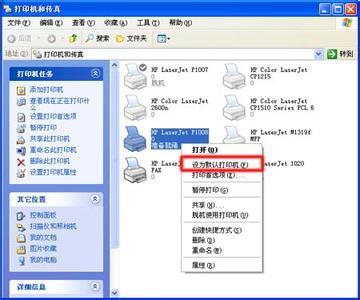
再找到并启动“Print Spooler”服务:
无法设置为默认打印机怎么处理 精 5、
再双击“Print Spooler”服务,并将“启动类型”改为“自动”:
无法设置为默认打印机怎么处理 精_无法设置默认打印机
无法设置为默认打印机怎么处理 精 6、
再打开“我的电脑”,进入本地个人帐号文件夹下的PrintHood目录,将其下的所有文件删除掉
无法设置为默认打印机怎么处理 精 7、
重新使用打印机,看看是否正常。
多数情况下此法可解决一般打印机问题。
无法设置为默认打印机怎么处理 精——注意事项网上很多说修改注册表的方法,本人尝试过但此次失败,所以自己想到方法一解决了,同时附带的其它问题也全部解决。重点在于,如果你的电脑在登录时未提示加载配置文件失败,可尝试其它解决方法。
 爱华网
爱华网